本記事は、以下について気になっている方へ向けて記載しています。
「UCAM-CF20FBBKってどんなWebカメラ?」
「実際に使ってみてのメリデメはなに?」
実際に購入してみてのレビュー記事となります。
内容は以下の通りです。
- UCAM-CF20FBBKを購入した理由
- UCAM-CF20FBBKの特徴
- UCAM-CF20FBBKを設置したときの様子
- UCAM-CF20FBBKの良い点
- UCAM-CF20FBBKのいまいちな点
ご興味を持って下さった方、ご一読いただけると嬉しいです。😊
はじめに、UCAM-CF20FBBKの良かった点、いまいちな点のまとめです。
- 顔認証ができる(Windows Hello対応)
- 机に置ける
- コスパ最高
UCAM-CF20FBBKは、2024年1月時点でAmazonでの価格が4,500円となっており、コスパが最高です。
Windows Hello対応のWebカメラとしては、価格.comで最安値です。
フル HD、200万画素、30fps、固定フォーカスなので、高スペックではないですがWeb会議に使う程度であれば十分な性能です。
Windows Helloを使ってみたいという方に、最初の一台としておすすめなWebカメラです。
UCAM-CF20FBBKを購入した理由
机のスペース確保のために、ノートPCをクラムシェルモード(閉じた状態)で使用したい!
でも、Windowsロック解除の度に、
パスワード入力するのだるいし…。
ノートPC開けてからの顔認証なんてさらにだるいし…。
という状況を改善するために、Window Hello対応のWebカメラ、ELECOM UCAM-CF20FBBKを購入しました。
実は、クラムシェルモードでUCAM-CF20FBBKを顔認証用に使う場合、レジストリをいじらないといけない場合があるのですが、そちらについては以下の記事をご参照ください。

とりあえず、私の環境ではレジストリをいじっても問題なく動いています。
UCAM-CF20FBBK の主な特徴
UCAM-CF20FBBK の外観、仕様などの主な特徴について記載します。
UCAM-CF20FBBK パッケージ外観
UCAM-CF20FBBKのパッケージ外観となります。
本体サイズの割に大きい箱でがっしりしています。


UCAM-CF20FBBK 本体外観
UCAM-CF20FBBKの本体外観です。
本体後ろ側に1.5mのUSBケーブルが付いています。外すことはできません。
このケーブル、ちょっと固くて癖があります。
これが後でちょっとした問題になります。


UCAM-CF20FBBK 製品仕様
UCAM-CF20FBBKの製品仕様になります。
対応OSについてはWindows11でも問題なく使えました。
まずはカメラ部。
| 項目 | 仕様 |
|---|---|
| 受像素子 | 1/6型CMOSセンサー |
| 有効画素数 | 約200万画素 |
| フォーカス方式 | 固定フォーカス |
| 記録画素数 | 最大1920 × 1080ピクセル |
| 最大フレームレート | 30 FPS |
| 色数 | 1677万色 (24 bit) |
次に内蔵マイク。
| 項目 | 仕様 |
|---|---|
| 方式 | デジタルシリコンMEMS方式(モノラル) |
| 指向性 | 無指向性 |
最後に共通部分です。
| 項目 | 仕様 |
|---|---|
| インターフェース | USB2.0(Type A) |
| ケーブル長 | 約1.5 m |
| 外形寸法 | 幅 100.0mm, 奥行 64.0mm、高さ 26.5mm *ケーブル長は含まない |
| 対応OS | Windows10(要最新バージョン) |
UCAM-CF20FBBK 重量
UCAM-CF20FBBKの重量は81.5gでした。

カメラ起動時にLEDが点灯する
カメラが動作しているとLEDが点灯します。
Windows Helloで顔認証をしているときは、赤色のLEDが点滅します。

Web会議などでカメラを使用しているときは、白いLEDが点灯します。

UCAM-CF20FBBKの設置
モニターの上に引っ掛けるか、机の上に置くことになります。
モニターの上に引っ掛けたときの様子はこちら。

固定用パーツと独立して、カメラの上下角度を調整できます。
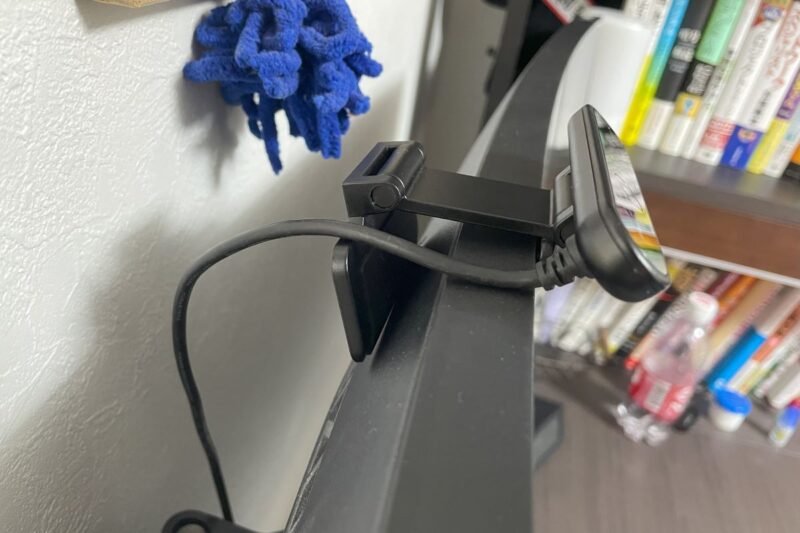
正面からの見た目です。

机の上に置いたときの様子です。

机の上に置くと相手を見下したような映像になるので、Web会議には不向きです。
UCAM-CF20FBBKの良いところ
UCAM-CF20FBBKの良いところです。
- 顔認証ができる(Windows Hello対応)
- 机に置ける
- コスパ最高
Windows Hello で顔認証ができる
顔認証を経験してしまうとパスワード入力には戻れません。
めっちゃ楽です。
ノートPCをクラムシェルモードで使っているときでも、顔認証をしたい目的のためだけに本製品を購入しています。
それほど顔認証は快適で便利なのです。
ちなみに私の場合、80cmくらい離れていても顔認証できています。

机に置ける
モニターの形状によっては、上部に引っ掛けるのが難しいかもしれません。
そんなときは机の上に置くのもありです。

ただし、Web会議では相手を見下したような映像になってしまうので、顔認証専用機になってしまうかもしれません。
この状態でも顔認証は問題なくできました。
コスパ最高
コスパ最高です!
2023年10月時点で、Windows Hello対応のWebカメラとしては、価格.comで最安値の4,445円です。
とりあえず、Windows Hello を試してみたい方にはおすすめです。
クラムシェルモード時にUSB Webカメラで顔認証をする場合、レジストリ編集が必要かも…、という事前情報があったこともあり、私は最安値のUCAM-CF20FBBKを購入しました。
もし使えなかったとしても、ダメージを最小限に抑えるために…。
結論としては、レジストリはいじりましたが問題なく使えています!
UCAM-CF20FBBK いまいちなところ
UCAM-CF20FBBKのいまいちなところです。
- カメラカバーがない
- USBケーブルが固い
カメラカバーがない
人によっては気になるポイントです。
カメラカバーがないので、カメラを確実にOFFにしたい場合は、USBケーブルを抜くしかありません。
USBケーブルが固い
USBケーブルが固いので、机に置いたときにUCAM-CF20FBBKのお尻が浮き上がってしまいました。
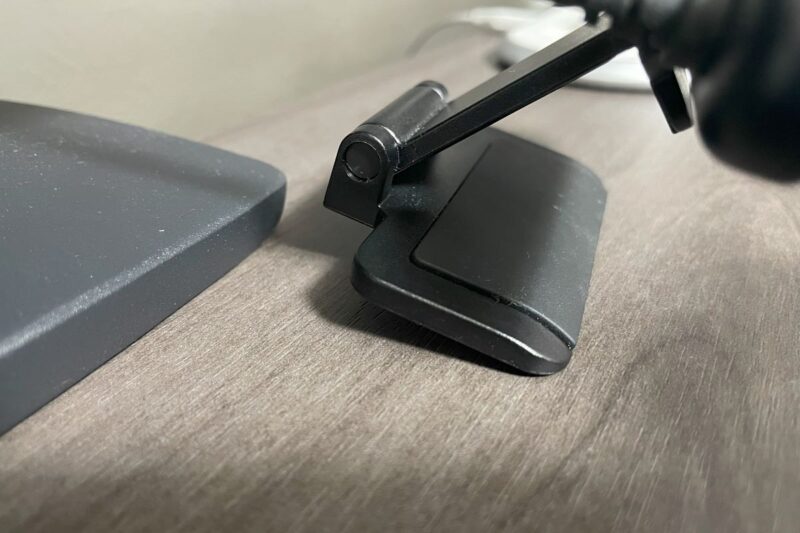
対策として、半日くらいカメラの台座に重りを置いて固定しておきました。

結果、USBケーブルにちょうどいい感じの癖がついて、UCAM-CF20FBBKのお尻が浮かなくなりました。
まとめ
繰り返しになりますが、コスパ最高のWindows Hello 対応Webカメラです。
これから顔認証を試してみたいという方には最適な製品です!


コメント